
AndroidスマートフォンのOSやソフトウェアは定期的に最新版バージョンにアップデートしないといけません。スマホ画面にアップデートの準備ができたとの通知を受信したら手順に従って、Android OSやソフトウェアを最新版にアップデートできます。スマホのアップデートはインターネット経由で更新することができるので便利ですが、注意したほうが良いこともあります。
そこで今回は、AndroidスマホのOS・ソフトウェアを最新版にアップデートするための方法と注意事項についてお伝えします。
目次
スマホをアップデートするメリットとデメリット

アップデートには、「端末のソフトウェア」と「Android OS」のアップデートがあります。
アップデートとは、新機能を追加・セキュリティー強化・操作性向上・デザイン変更など様々なシステム的な更新が行われます。不具合や脆弱性・欠陥などの修正もありますので、端末を最新版にアップデートしておくことで快適にスマホを使うことができます。
【メリット】
・新機能の追加
・機能向上
・事象改善
・最新アプリ利用可
・操作性アップ
・セキュリティ向上
【デメリット】
・動きが遅くなる
・OSバージョンが古いと使えないアプリがある
・操作時に不具合が発生することがある
アップデートすることで快適に使うことができますが、最新版に更新後に不具合が発生することもあります。そのため、アップデート情報が出てすぐにアップデートするのではなく、数日経ってアップデートした人達から不具合などの情報が無いかを確認してから更新しても遅くないです。
アップデート時の事前準備と注意事項
スマホ端末のアップデートをするときには下記のことを確認しておきましょう。
通信環境はWi-Fi接続がおすすめ
アップデートするときには通信環境が途切れない場所で更新する必要があります。通信環境が不安定だと途中で失敗して初めからアップデートをやり直さないといけなくなります。また、各キャリアの3G・4G・LTEを利用しても通信量は掛かりません。
でも、アップデートには10分ほど掛かることもあるので、通信環境が安定しているWi-Fiに接続してアップデートをすることをお勧めします。
バッテリー残量を40%以上にしておく
アップデートするのに十分に充電しておかないとアップデートを実行することができません。私は電池残量30%のときにはアップデートできませんでした。40%になったときにアップデートすることができました。
アップデートする前には十分に充電しておきましょう。
アップデート途中でバッテリーが無くならないようにすることが大切です。
バックアップをとっておく
アップデートしたからと言って音楽ファイルや写真・画像ファイルが消失・削除されてしまうことはまずありません。落としたりしてバックアップを取らないでスマホが故障することもありますから、アップデートするときに定期的にバックアップを取っておくことで大切なデータを別で保存しておき、何かあったときに復元できるようにしておくといいです。
アップデート時にバックアップを取るようにし、故障時などの対策をしておきましょう。
メモリーの容量を空けておく
アップデートするときには、メモリー・ストレージ容量がある程度、空いていることが必要です。ほとんど空き容量が無いとアップデートできない状態になります。
そのときは、スマホ本体に保存している音楽・動画・写真などのファイルをSDカードなどに移して、容量を空けておく必要があります。
アップデートの仕方
アップデートの通知を確認する
アップデートを確認する方法は2つあります。スマホで通知を受信して知る場合と、設定から確認する方法があります。
スマホで通知を受信して確認する
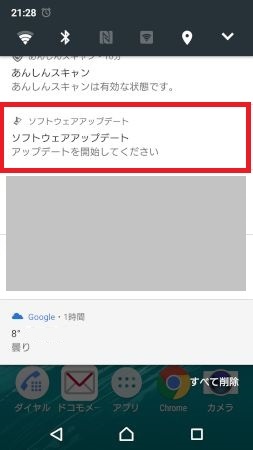
アップデートが必要なときには、スマートフォンにアップデートの情報が届きます。「アップデートを開始してください」と表示されていますのでタップすると、アップデート開始画面が表示されます。
設定から確認する方法
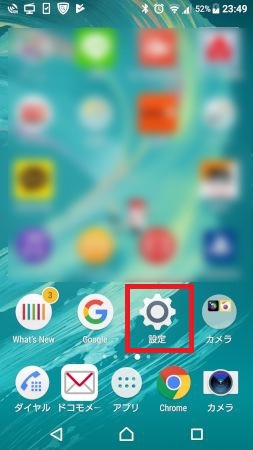
スマホ画面の「設定」をタップします。
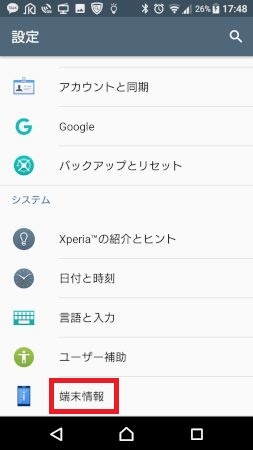
設定画面が表示されたら「端末情報」をタップします。
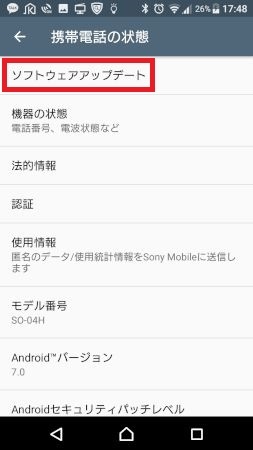
携帯電話の状態画面が表示されたら「ソフトウェアアップデート」をタップします。
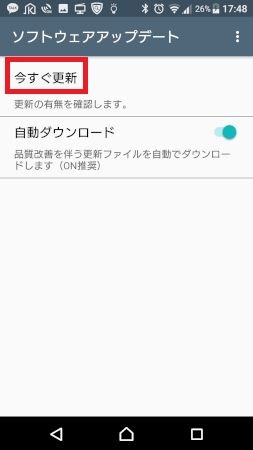
ソフトウェアアップデート画面が表示されたら「今すぐ更新」をタップすると、アップデート開始画面が表示されます。
アップデートを開始する

「インストール処理を開始します・・・」というメッセージ画面が表示されます。アップデート中は、電話の発着信やアラームなどのすべての機能が使えませんので10分程度、スマホを使わない時間にしましょう。
アップデートの準備ができたら「インストール」をタップします。

スマホ画面が「本体ソフトの更新をインストール中」となりますので、終わるまで待ちます。
再起動後、ロック解除してログインすることで通常通りに使うことができます。
アップデートができない!なぜ?
Androidスマホでアップデートしようとしたら、アップデートできないことがありました。なぜ、できないのか分からずに試行錯誤していましたが、聞いたほうが早いと思いドコモショップに行って聞いてきました。
アップデートできない原因はメモリーの空き容量が少ないことでした。
音楽データやスマホで撮影した写真や動画をそのまま端末本体に保存していたため、容量が少なくなっていて、アップデートするに必要な空き容量がないため、アップデートができませんでした。
そのため、SDカードの音楽・動画・写真データを移して、端末本体の空き容量を増やすことで解決することができました。
編集後記
ソフトウェアアップデートやソフトウェア更新の手順は簡単ですが、行なう前には通信環境・バッテリーの残量・バックアップを確認したり、作業することを忘れないようにしましょう。
とくに、バックアップ作業は面倒だからとか、また今後と思っているうちにバックアップを取らずに不具合が発生したり、故障してデータが残っていないとか、復元できないということにならないようにすぐにバックアップ処理は終わるのでしておきましょう。
